Rechercher un élément
Afin de trouver rapidement l'élément nécessaire (par exemple : projet, tâche ou document de projet) par son nom, passez à la section correspondante et cliquez sur l'icône Rechercher  en haut pour ouvrir l'écran de Recherche. Appuyez sur ce champ, saisissez le nom de l'élément requis et cliquez sur le bouton Rechercher sur le clavier.
en haut pour ouvrir l'écran de Recherche. Appuyez sur ce champ, saisissez le nom de l'élément requis et cliquez sur le bouton Rechercher sur le clavier.

Utilisez l'icône  afin d'annuler la requête de recherche. Pour fermer le champ de recherche, cliquez sur l'icône
afin d'annuler la requête de recherche. Pour fermer le champ de recherche, cliquez sur l'icône  à droite.
à droite.
Trier et filtrer les éléments
Vous pouvez trier les éléments par divers paramètres et appliquer un filtre ou plusieurs filtres à la fois pour n'afficher que les éléments nécessaires. Les options disponibles de tri et de filtrage peuvent différer en fonction de la section sélectionnée du module Projets (projets et jalons, tâches, discussions, documents). Tous les paramètres disponibles de tri et de filtrage pour divers éléments sont indiqués aux sections correspondantes de la documentation.
Trier les éléments
- Cliquez sur l'icône
 en haut à droite,
en haut à droite,
- sélectionnez le paramètre de tri nécessaire. Par exemple, les projets peuvent être triés par Titre ou Date de création,
- saisissez le Titre ou la Date de création afin de trier les éléments dans l'ordre croissant ou décroissant. Si vous saisissez le même paramètre encore une fois, l'ordre de tri sera inversé.
Filtrer les éléments
- appuyez sur l'icône Filtre
 en haut à droite,
en haut à droite,
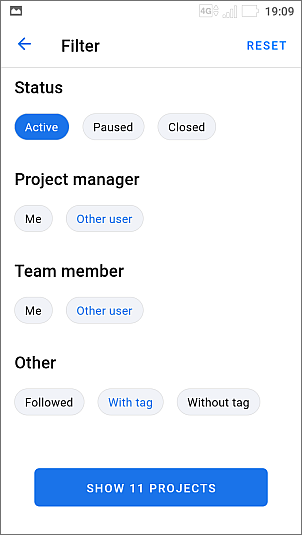
- saisissez le filtre nécessaire sur la liste. Par exemple, les projets peuvent être filtrés par Statut, Chef de projet , Membre de l'équipe ou Autre. Choisissez les paramètres nécessaires pour le filtre sélectionné, par exemple, si vous souhaitez filtrer les projets par Statut sélectionnez le statut nécessaire (Actif, En pause ou Fermé),
- le cas échéant, appliquez d'autres filtres disponibles,
- cliquez sur le bouton AFFICHER LES PROJETS.
Lorsqu'une ou plusieurs options de filtrage sont appliquées, l'icône de filtre ressemble à ceci :  .
.
Afin d'effacer le filtre, cliquez sur l'icône  et utilisez l'option ANNULER en haut à droite, ensuite cliquez sur le bouton AFFICHER LES PROJETS.
et utilisez l'option ANNULER en haut à droite, ensuite cliquez sur le bouton AFFICHER LES PROJETS.
Travailler sur un seul élément
Les options disponibles peuvent différer en fonction de la section sélectionnée de l'application (projets et jalons, tâches, discussions, documents). Toutes les options disponibles pour divers éléments sont indiquées aux sections correspondantes de la documentation.
Afin de changer le statut d'un élément, appuyez sur l'icône de l'élément  et choisissez l'une des trois options : Ouvert, En pause et Fermé.
et choisissez l'une des trois options : Ouvert, En pause et Fermé.